Depois de tirar uma foto, muitas vezes você precisa editá-la para obter um efeito melhor. Em alguns casos, você deseja remova objetos indesejados das fotosPor exemplo, você pode querer remover sombras ou algumas pessoas de uma foto. Você sabe como remover objetos de fotos?
Você facilmente se lembrará do Adobe PhotoShop quando se trata de edição de imagens. Certamente, você pode remover alguém de uma imagem ou remover sombras no Photoshop. No entanto, o Photoshop não é um editor de fotos gratuito, então você deve saber disso. Além disso, o Photoshop é um pouco complexo para iniciantes. Considerando suas necessidades, gostaríamos de oferecer algumas alternativas gratuitas perfeitas ao Photoshop.
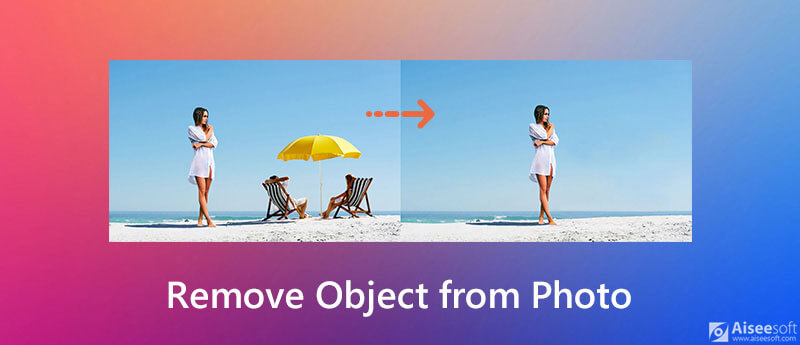
Removedor de objetos Picwand AI é uma ferramenta online gratuita e de ponta, projetada para eliminar objetos indesejados de suas fotos sem esforço. Utilizando algoritmos avançados de IA, ela detecta e remove de forma inteligente distrações como objetos soltos, texto intrusivo ou até mesmo elementos que atrapalham o fundo, mantendo a textura e a cor naturais da imagem original. Sua interface amigável torna o processo incrivelmente simples: carregue sua imagem, selecione os elementos que deseja apagar e deixe a ferramenta fazer sua mágica com um clique. Adequado tanto para fotógrafos profissionais quanto para usuários casuais, o Picwand suporta vários formatos de imagem, incluindo JPG, JPEG, PNG e BMP, garantindo resultados de alta qualidade sempre. Esta solução inteligente transforma imagens desorganizadas em obras-primas limpas e compartilháveis, sem a necessidade de instalações complexas de software ou extensas habilidades de edição.
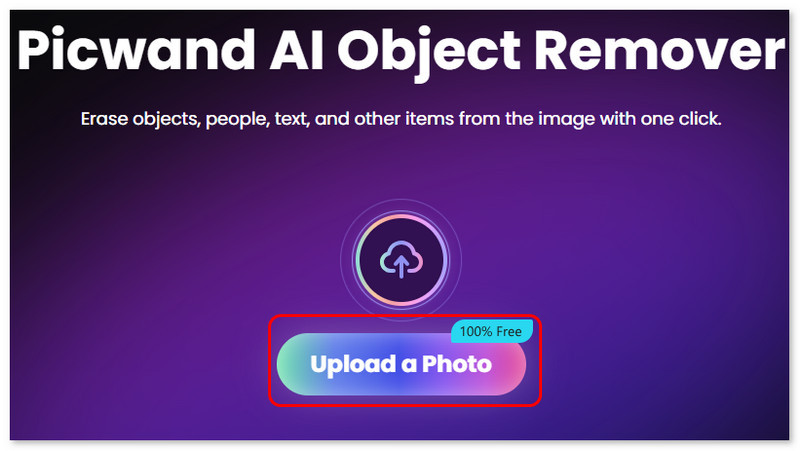
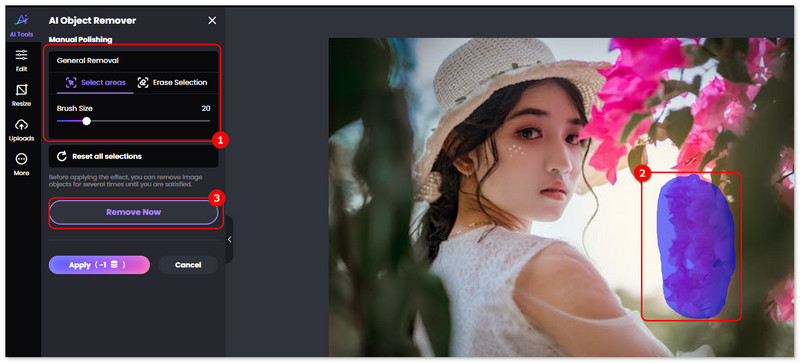
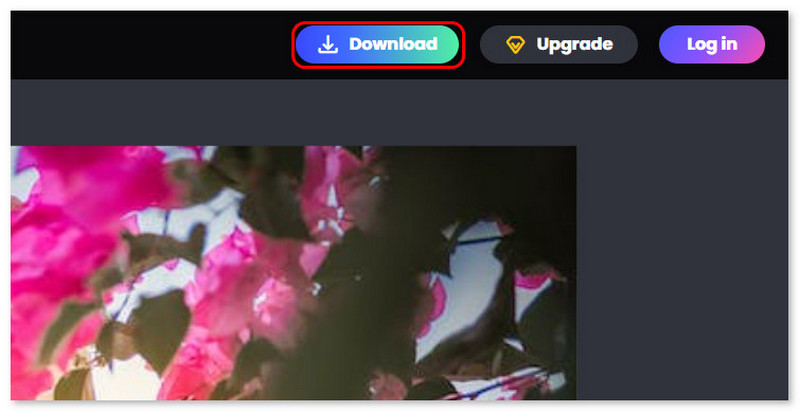
O PhotoDirector é um programa básico editor de fotoRemove objetos indesejados das suas fotos. Utilizando tecnologia de IA inteligente, ele identifica e apaga distrações como objetos aleatórios, manchas e fundos sem perder detalhes e texturas essenciais. Iniciantes podem facilmente corrigir erros e retocar fotos usando ferramentas de seleção simples. O PhotoDirector não apenas apaga objetos, mas também é usado para ajustes de cor, efeitos criativos e mudanças rápidas que transformam fotos comuns em obras-primas. Experimente o PhotoDirector hoje mesmo para obter resultados com qualidade profissional sem precisar de softwares complexos. Experimente uma nova técnica de edição de fotos hoje mesmo.
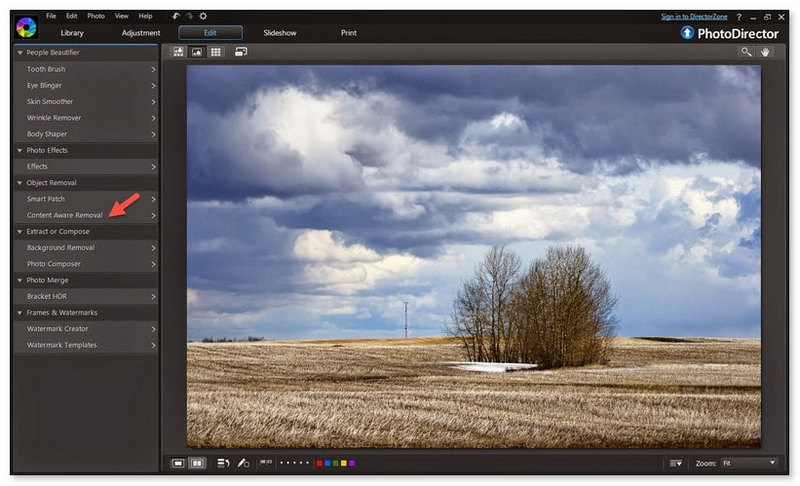
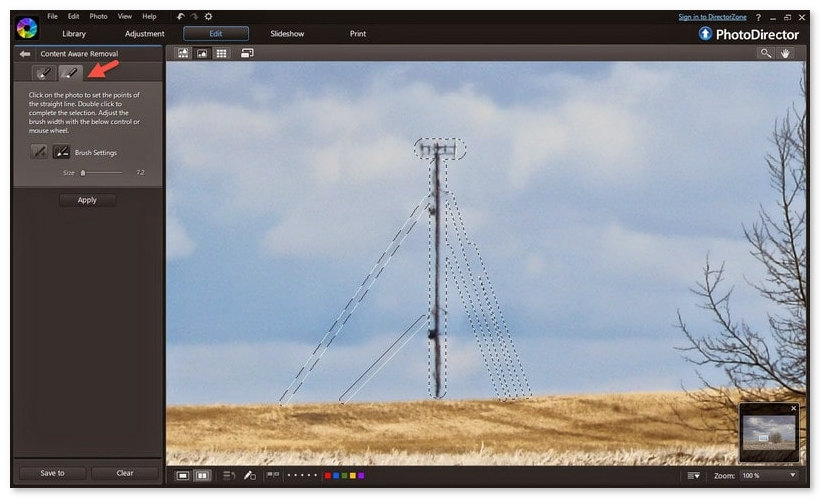
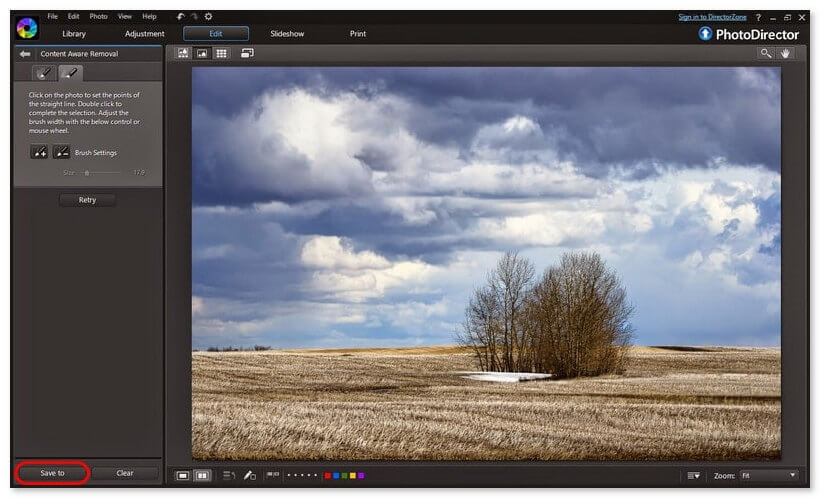
O AIEase Object Remover é um editor de fotos gratuito para iPhone que simplifica o trabalho de retoque de fotos. Ele utiliza IA inovadora e as mais recentes técnicas de retoque para facilitar a edição no seu iPhone. Basta escolher uma foto, usar um pincel para mascarar os elementos que deseja remover e o aplicativo preenche imediatamente essas áreas com o fundo. Sua interface minimalista e processamento rápido permitem que fotógrafos amadores e profissionais criem imagens lindas e nítidas diretamente do seu iPhone.
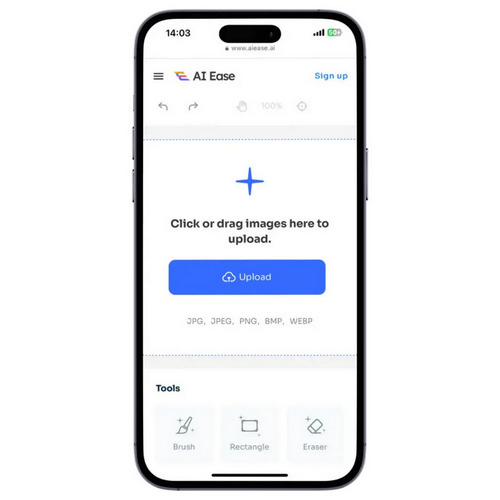
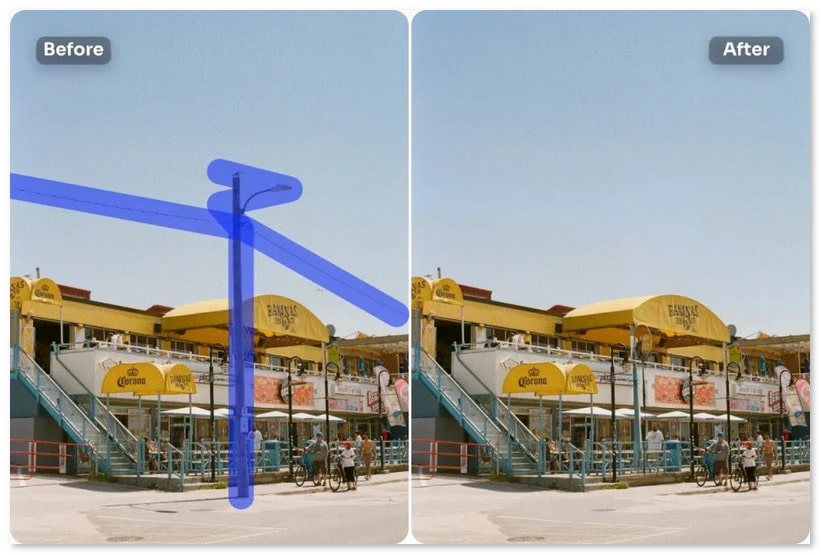
Posso remover objetos indesejados de vídeos?
Sim, você pode usar ferramentas profissionais de edição de vídeo como Adobe AE, etc., para apagar partes indesejadas dos vídeosNo entanto, antes de usar essas ferramentas, você precisa verificar se o seu hardware atende aos requisitos. Caso contrário, você poderá encontrar tela azul, travamento do sistema, lentidão, etc.
Haverá perda de qualidade após removê-lo?
Não, usar ferramentas ou aplicativos profissionais como Adobe AE ou Picwand Objects Remover pode minimizar perdas de qualidade.
Removedor de marca d'água e removedor de objetos são a mesma coisa?
Não, removedores de marca d'água são softwares desenvolvidos para remover marcas d'água transparentes de imagens ou vídeos. Geralmente, eles utilizam IA para corrigir o fundo naturalmente. Servem principalmente para apagar marcas, logotipos ou textos sobrepostos às imagens.
Os removedores de objetos se destacam por poderem remover mais. Ao contrário dos primeiros, os removedores de objetos podem remover objetos indesejados das fotos — como pessoas, objetos desorganizados ou aleatórios — cobrindo de forma inteligente a área onde o objeto estava.
Conclusão
Hoje mostramos a você 3 ferramentas para remova objetos indesejados das fotos. Ele abrange desde PCs até celulares. Você pode usar o removedor de objetos Picwand, o PhotoDirector e o AIEase para lidar com isso de forma fácil e prática. Se ainda tiver dúvidas, confira as postagens abaixo ou entre em contato conosco diretamente.
Marca d'água de vídeo e imagem
O que é marca d'águaRemover marca de águaAdicionar marca d'água ao vídeoAplicativo de marca d'água de vídeoRemover marca d'água de um vídeoRemover marca d'água do FilmoraRemover marca d'água Getty ImagesRemover marca d'água com o GimpRemover marca d'água com InpaintRemover marca d'água no PowerPointRemover marca d'água no PhotoshopMelhores aplicativos para remover marca d'águaAvaliação do removedor de marca d'água da ApowersoftRemover marcas d'água das fotos do FaceAppRemover marca d'água do TikTokRemover marca d'água da fotoRemover marca d'água da ShutterstockRemover marca d'água de PNG/JPGRemover objetos indesejados da fotoRemover texto das imagensRemover carimbo de data da fotoRemover emoji das fotosRemover objetos indesejadosRemover logotipo da imagemRemover marca d'água do PDF
O Video Converter Ultimate é um excelente conversor, editor e aprimorador de vídeo para converter, aprimorar e editar vídeos e músicas em 1000 formatos e muito mais.
100% seguro. Sem anúncios.
100% seguro. Sem anúncios.
Parabéns!
Você se inscreveu com sucesso em nossa newsletter. O exclusivo 40% de desconto para assinantes é AISEFOKS . Agora você pode copiá-lo e usá-lo para aproveitar mais benefícios!
Copiado com sucesso!